- Το Windows Update δεν μπορεί πάντα να ελέγχει για ενημερώσεις λόγω διαφόρων προβλημάτων. Ερευνήσαμε τα περισσότερα από αυτά και είμαστε έτοιμοι να σας δείξουμε τις πιο γρήγορες διορθώσεις.
- Μπορείτε να επεξεργαστείτε το μητρώο σας και να ελέγξετε ξανά ότι εκτελούνται όλες οι απαραίτητες υπηρεσίες.
- Η Microsoft καταβάλλει κάθε δυνατή προσπάθεια για την πρόληψη και επίλυση παρόμοιων προβλημάτων. Επισκεφθείτε μας Ενότητα Αντιμετώπιση προβλημάτων του Windows Update αν η αναμονή δεν είναι δικό σου πράγμα.
- Θα πρέπει επίσης να προσθέσετε σελιδοδείκτη σε αυτό Κέντρο σφαλμάτων των Windows 10 για άμεση υποστήριξη οποιαδήποτε ώρα.

- Κατεβάστε το Εργαλείο επισκευής υπολογιστή Restoro που συνοδεύεται από κατοχυρωμένες τεχνολογίες (διαθέσιμο δίπλωμα ευρεσιτεχνίας εδώ).
- Κάντε κλικ Εναρξη σάρωσης για να βρείτε ζητήματα των Windows που θα μπορούσαν να προκαλέσουν προβλήματα στον υπολογιστή.
- Κάντε κλικ Φτιάξ'τα όλα για να διορθώσετε ζητήματα που επηρεάζουν την ασφάλεια και την απόδοση του υπολογιστή σας
- Το Restoro κατεβάστηκε από 0 αναγνώστες αυτόν τον μήνα.
Μερικές φορές μπορεί να προκύψουν σοβαρά προβλήματα με το Windows Update, ακόμα και αν περιμένετε το καλύτερο όταν μια νέα έκδοση είναι διαθέσιμη.
Πολλοί χρήστες ανέφεραν Παράθυρα ΕΤο pdate δεν μπορεί προς το παρόν να ελέγξει για ενημερώσεις, επειδή πρέπει πρώτα να επανεκκινήσετε τον υπολογιστή, ώστε να μπορεί να ολοκληρωθεί μια προηγούμενη εγκατάσταση μήνυμα στον υπολογιστή τους.
Αυτό το μήνυμα μπορεί να είναι αρκετά προβληματικό και στο σημερινό άρθρο, θα σας δείξουμε πώς να το διορθώσετε.
Πώς μπορώ να διορθώσω το Windows Update δεν μπορεί να ελέγξει για ενημερώσεις?
- Επεξεργαστείτε το μητρώο σας
- Βεβαιωθείτε ότι η ημερομηνία και η ώρα σας είναι σωστά
- Βεβαιωθείτε ότι εκτελούνται οι απαραίτητες υπηρεσίες
- Διαγράψτε το κατεστραμμένο αρχείο καταγραφής των Windows
- Επαναφέρετε τα στοιχεία του Windows Update
- Εκτελέστε το εργαλείο αντιμετώπισης προβλημάτων του Windows Update
- Εγκαταστήστε την ενημέρωση με μη αυτόματο τρόπο
- Εκτελέστε μια επιτόπια αναβάθμιση
1. Επεξεργαστείτε το μητρώο σας
- Τύπος Πλήκτρο Windows + R και εισάγετε regedit. Τύπος Εισαγω ή κάντε κλικ Εντάξει.
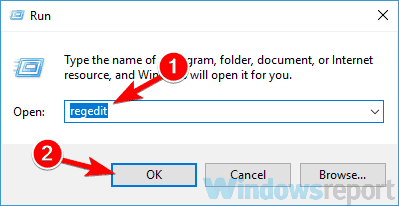
- Πότε Επεξεργαστής μητρώου ανοίγει, πλοηγηθείτε στο
ComputerHKEY_LOCAL_MACHINESOFTWAREMicrosoftWindowsCurrentVersionWindowsUpdateΑυτόματη ενημέρωση στο αριστερό παράθυρο. Κάντε δεξί κλικ Αυτόματη ενημέρωσηκλειδί και επιλέξτε Εξαγωγή από το μενού.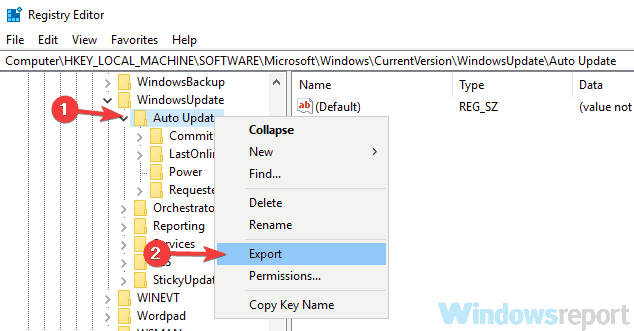
- Εισαγάγετε το όνομα αρχείου που θέλετε, επιλέξτε μια τοποθεσία αποθήκευσης και κάντε κλικ στο Σώσει κουμπί. Σε περίπτωση που κάτι πάει στραβά μετά την τροποποίηση του μητρώου, μπορείτε πάντα να εκτελέσετε αυτό το αρχείο για να το επαναφέρετε.
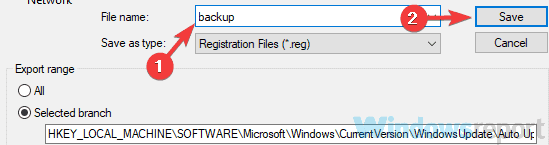
- Αναπτύξτε το Αυτόματη ενημέρωση πληκτρολογήστε στο αριστερό παράθυρο και αναζητήστε το Απαιτείται επανεκκίνηση κλειδί. Εάν αυτό το κλειδί είναι διαθέσιμο, κάντε δεξί κλικ και επιλέξτε Διαγράφω από το μενού. Όταν εμφανιστεί το παράθυρο διαλόγου επιβεβαίωσης, κάντε κλικ στο Ναί.
Σύμφωνα με τους χρήστες, μερικές φορές το Παράθυρα ΕΤο pdate δεν μπορεί να ελέγξει για ενημερώσεις Το μήνυμα μπορεί να εμφανιστεί λόγω προβλημάτων στο μητρώο σας.
Τα Windows δημιουργούν Απαιτείται επανεκκίνηση κλειδί όταν ξεκινά το Windows Update και μόλις ολοκληρωθεί η διαδικασία ενημέρωσης, αυτό το κλειδί καταργείται.
Δυστυχώς, μερικές φορές ενδέχεται να προκύψουν προβλήματα με το Windows Update και το κλειδί δεν θα διαγραφεί από τα Windows. Ωστόσο, μπορείτε να διορθώσετε το πρόβλημα απλώς αφαιρώντας αυτό το κλειδί χειροκίνητα.
Αφού πραγματοποιήσετε αυτές τις αλλαγές, επανεκκινήστε τον υπολογιστή σας και το πρόβλημα θα πρέπει να επιλυθεί.
2. Βεβαιωθείτε ότι η ημερομηνία και η ώρα σας είναι σωστά
- Κάντε δεξί κλικ στο εικονίδιο ρολογιού στο Γραμμή εργασιών. Επιλέγω Προσαρμόστε την ημερομηνία / ώρα επιλογή από το μενού.
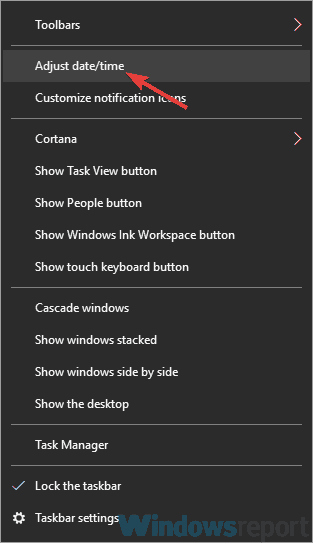
- Εντοπίστε τώρα Ρύθμιση χρόνου αυτόματα επιλογή και απενεργοποιήστε το. Περιμένετε λίγα λεπτά και ενεργοποιήστε ξανά αυτήν τη λειτουργία.
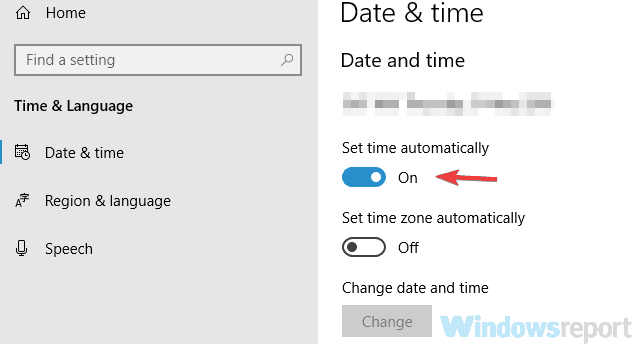
Εάν παίρνετε Παράθυρα ΕΤο pdate δεν μπορεί να ελέγξει για ενημερώσεις μήνυμα, το πρόβλημα μπορεί να είναι η ημερομηνία και η ώρα σας.
Εάν η ημερομηνία ή η ώρα σας δεν είναι σωστή, ενδέχεται να μην μπορείτε να ελέγξετε για ενημερώσεις. Ωστόσο, μπορείτε εύκολα να διορθώσετε αυτό το πρόβλημα αναπροσαρμόζοντας την ημερομηνία και την ώρα. Για να το κάνετε αυτό, απλώς ακολουθήστε τα παραπάνω βήματα.
Αφού το κάνετε αυτό, ελέγξτε εάν το πρόβλημα παραμένει. Εάν θέλετε, μπορείτε επίσης να χρησιμοποιήσετε το Αλλαγή κουμπί για να προσαρμόσετε μη αυτόματα την ημερομηνία και την ώρα.
3. Βεβαιωθείτε ότι εκτελούνται οι απαραίτητες υπηρεσίες
- Τύπος Πλήκτρο Windows + R και εισάγετε services.msc. Τώρα πατήστε Εισαγω ή κάντε κλικ Εντάξει.
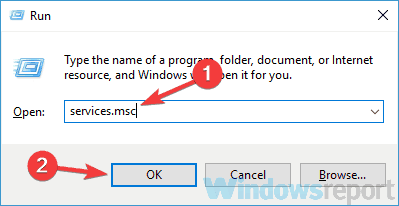
- Οταν ο Υπηρεσίες ανοίγει το παράθυρο, εντοπίστε Έξυπνη Υπηρεσία Μεταφοράς στο Παρασκήνιο και κάντε διπλό κλικ για να ανοίξετε τις ιδιότητές του.
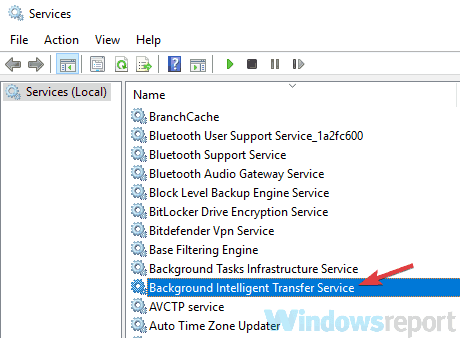
- Σειρά Τύπος εκκίνησης προς την Αυτόματη (Καθυστέρηση έναρξης) και κάντε κλικ Ισχύουν και Εντάξει για να αποθηκεύσετε τις αλλαγές.
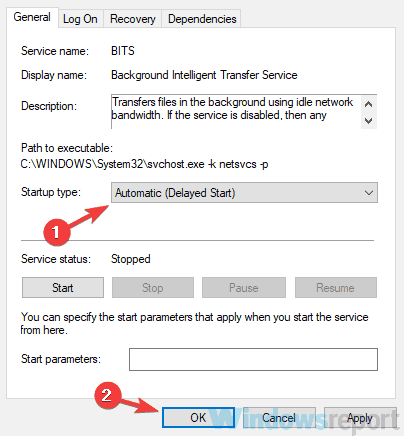
- Κάντε διπλό κλικ τώρα Ενημερωμένη έκδοση για Windows υπηρεσία και αλλάξτε τον τύπο εκκίνησης σε Αυτόματη (Καθυστέρηση έναρξης).
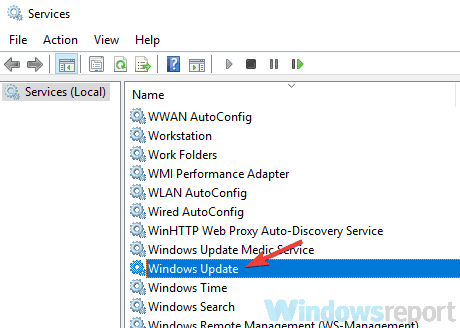
- Αφού το κάνετε αυτό, προσπαθήστε να ξεκινήσετε και τα δύο Έξυπνη Υπηρεσία Μεταφοράς στο Παρασκήνιο και Ενημερωμένη έκδοση για Windows υπηρεσία.
Σύμφωνα με τους χρήστες, μπορείτε να ζήσετε Το Windows Update δεν μπορεί προς το παρόν να ελέγξει για ενημερώσεις μήνυμα επειδή δεν εκτελούνται οι απαραίτητες υπηρεσίες.
Για να διορθώσετε αυτό το πρόβλημα, συνιστάται να ξεκινήσετε τις υπηρεσίες BITS και Windows Update με μη αυτόματο τρόπο. Αφού το κάνετε αυτό, το πρόβλημα θα πρέπει να επιλυθεί πλήρως και όλα πρέπει να αρχίσουν να λειτουργούν ξανά.
 Εξακολουθείτε να αντιμετωπίζετε προβλήματα;Διορθώστε τα με αυτό το εργαλείο:
Εξακολουθείτε να αντιμετωπίζετε προβλήματα;Διορθώστε τα με αυτό το εργαλείο:
- Κάντε λήψη αυτού του εργαλείου επισκευής υπολογιστή βαθμολογήθηκε Μεγάλη στο TrustPilot.com (η λήψη ξεκινά από αυτήν τη σελίδα).
- Κάντε κλικ Εναρξη σάρωσης για να βρείτε ζητήματα των Windows που θα μπορούσαν να προκαλέσουν προβλήματα στον υπολογιστή.
- Κάντε κλικ Φτιάξ'τα όλα για την επίλυση προβλημάτων με τις κατοχυρωμένες τεχνολογίες (Αποκλειστική έκπτωση για τους αναγνώστες μας).
Το Restoro κατεβάστηκε από 0 αναγνώστες αυτόν τον μήνα.
Συχνές Ερωτήσεις
Ο εντοπισμός της άμεσης αιτίας αυτού του ζητήματος δεν είναι εύκολος. Εξετάστε το ενδεχόμενο να αποκλείσετε τα βασικά προβλήματα του RebootRequired και βεβαιωθείτε ότι τα στοιχεία του Windows Update λειτουργούν σωστά.
Υπάρχουν πολλές πιθανές λύσεις σε αυτό το πρόβλημα, συμπεριλαμβανομένης της επεξεργασίας του μητρώου σας και της διαγραφής κατεστραμμένων αρχείων καταγραφής των Windows.
Για να το κάνετε αυτό, επιλέξτε το Αρχή κουμπί και μετά πηγαίνετε στο Ρυθμίσεις> Ενημέρωση και ασφάλεια> Windows Update. Εάν δεν πετύχετε, χρησιμοποιήστε τις συμβουλές από αυτό αποκλειστικός οδηγός.


